工具/原料:
系统版本:win7系统
品牌型号:惠普星14pro
软件版本:下载火(xiazaihuo.com)一键重装12.6.49.2290
方法:
下载火(xiazaihuo.com)一键重装win7系统教程
1.首先我们先在一台下载好下载火(xiazaihuo.com)系统的电脑上插入一个空白U盘,然后选择U盘重装模式开始制作。
2.在制作系统界面选择要重装的系统版本,点击开始制作。

3.等待软件自动下载windows系统镜像和驱动等文件,完成后,可先预览需要安装的电脑主板的启动热键,然后再拔除u盘退出。

4.把u盘启动盘插进电脑中,开机后不断按启动热键进启动界面,选择u盘启动项回车确定进入到pe选择界面,选择第一项pe系统回车进入。
电脑系统怎么一键重装xp
最近看到有很多人在网上说自己的电脑用久了,变的越来越卡,自己又不会重装电脑,所以今天,小编就给大家带来了电脑系统怎么一键重装的具体步骤,下面让我们以xp系统为例子,让我们一起来看看吧。
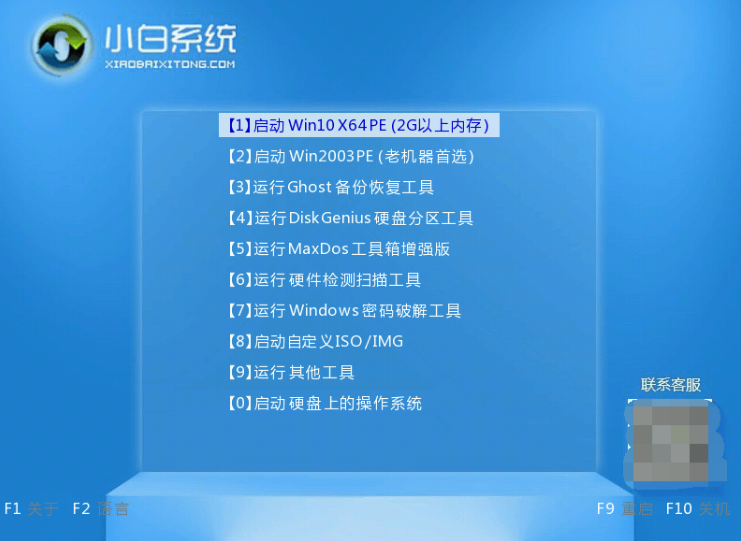
5、在进入pe系统后,我们打开桌面上的下载火(xiazaihuo.com)装机工具,然后选择需要安装的系统点击安装。

6、然后将系统安装到系统盘c盘,点击开始安装。

7、在提示安装完成后,选择立即重启电脑。

8.无需操作,在重启完成后进入win7桌面。
总结:
以上就是小编总结的下载火(xiazaihuo.com)重装win7的步骤了,希望对你有帮助,感谢你看到这里。
以上就是电脑技术教程《怎么u盘重装系统教程》的全部内容,由下载火资源网整理发布,关注我们每日分享Win12、win11、win10、win7、Win XP等系统使用技巧!台式机重装系统xp的方法步骤
尽管使用xp系统的人已经不多,不过使用着老台式机的网友还是想给电脑重装系统xp使用。那么要怎么重装xp系统比较简便呢?下面给大家分享一个好用简便的台式机重装系统xp的方法教程。






